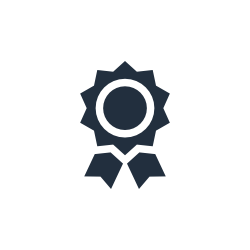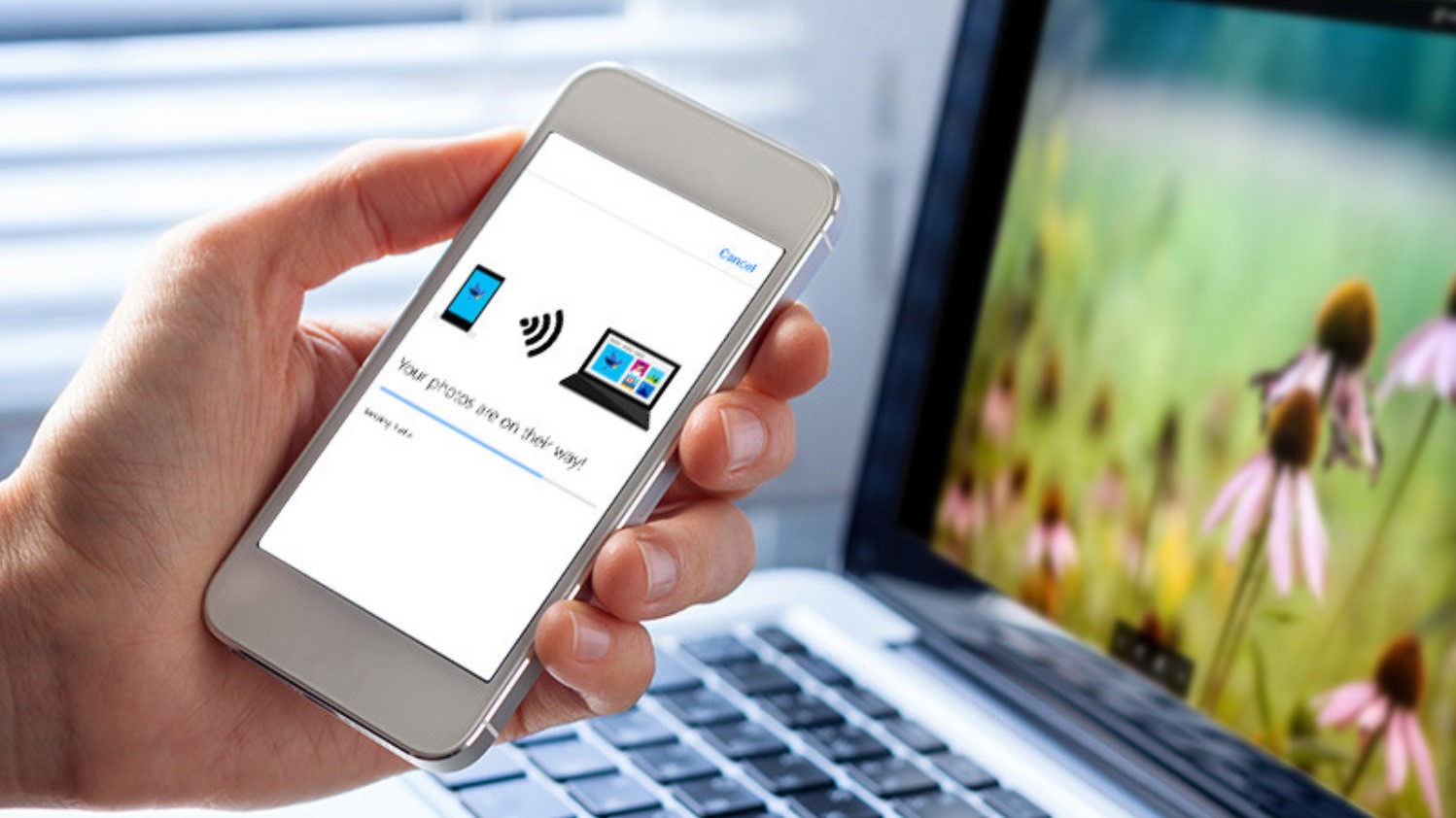Има много причини за прехвърляне на снимки от телефон към компютър. От архивиране на вашите изображения за съхранение, прехвърляне на изображение с цел редактиране на вашия компютър или просто за освобождаване на място на вашия мобилен - научаването на различните начини за импортиране на снимки от телефон на компютър е от съществено значение.
Защо се налага прехвърляне на снимки от телефона на лаптопа?

Основната причина е тяхното съхранение. Вашият телефон лесно може да бъде откраднат, вие да го изгубите, или пък неволно да изтриете всичко, особено ако повече от тези снимки са в някой чат. Може да ви се струва невъзможно, но е напълно вероятно. Друга причина е, че бихте искали да разглеждате фотосите на по-голям екран, за да можете да се насладите на всеки детайл от тях.
Могат ли да се изгубят файлове при прехвърляне на данни от телефон към лаптоп?
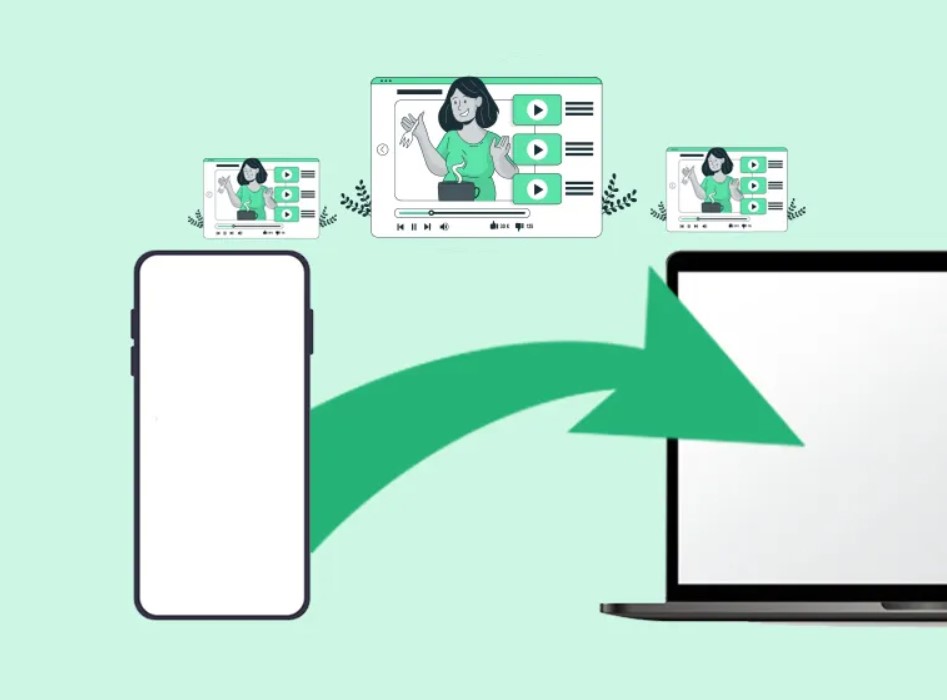
Това на практика почти не е възможно, особено когато използвате USB кабел, качествени модели на който можете да откриете на 4sales.bg. Ако пък ги изпращате по имейл, е по-вероятно да не ги получите, ако посочите грешен имейл, отколкото те изобщо да не се изпратят.
Подобна загуба на файлове е по-възможно, когато премествате определен брой файлове чрез копиране от една директория във вашия компютър на друга. В повечето случаи е възможно да ги възстановите. В краен случай пък трябва да използване специален софтуер, чието използване е малко по-специфично.
Кои са най-лесните начини за прехвърляне на данни?
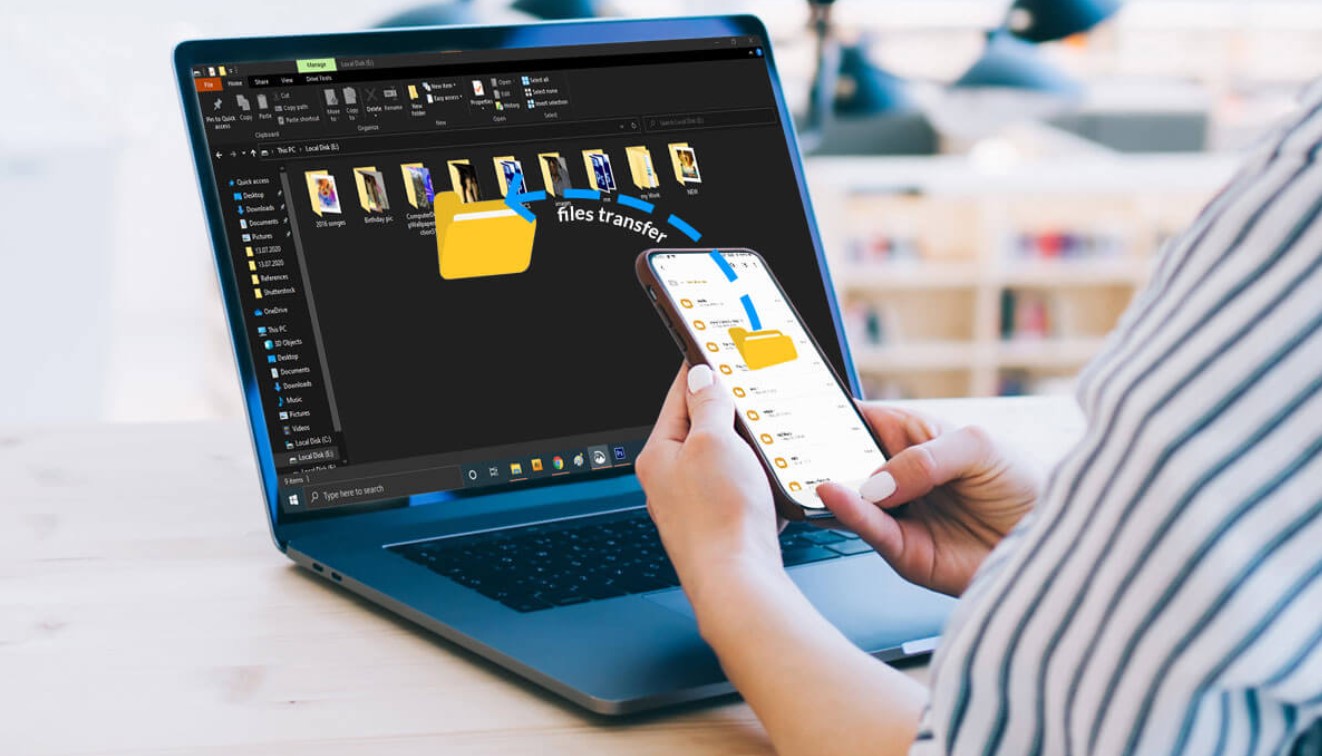
Можете да прехвърляте изображения и видеа от мобилния си към вашия лаптоп или компютър по различни начини, включително чрез USB кабел, безжично чрез имейл или чрез приложение, като Google Photos.
Ако искате да използвате USB кабел, можете да използвате същия, който вече имате, за да зареждате вашето устройство. Ако USB кабелът, предоставен ви с вашия телефон, не е съвместим с другото устройство, което може да е лаптоп, таблет или настолен компютър, можете да използвате адаптер за свързване.
Ето как се случва това прехвърляне:
-
Отключете мобилното си устройство;
-
Свържете двете преносими устройства;
-
Докоснете изскачащия прозорец „Зареждане на това устройство чрез USB“;
-
Изберете опцията „Прехвърляне на файл“;
-
Можете да получите достъп до снимките в папка DCIM или Pictures;
-
Пристъпете към маркиране на желаните елементи;
-
Извадете кабела.
Възможно е изпращане чрез имейл. Прикачете желаните елементи в имейл и го изпратете към имейла, свързан с вашия лаптоп. Не се нуждаете от някакви специфични настройки. След това пристъпете към сваляне на файловете на лаптопа.
Ако пък файловете са с по-голям размер и ще ви отнеме твърде много време за качване и изпращане чрез имейл, то използвайте интернет приложение за експортиране на снимки. Можете да избирате от не една подобна програма. В мрежата можете да откриете безплатни апликации, които да съхраняват вашите папки за определено време, докато не ги свалите на някакво устройство. При този вариант не бихте се изправили пред никакво прекъсване. Всичко се случва за секунди.